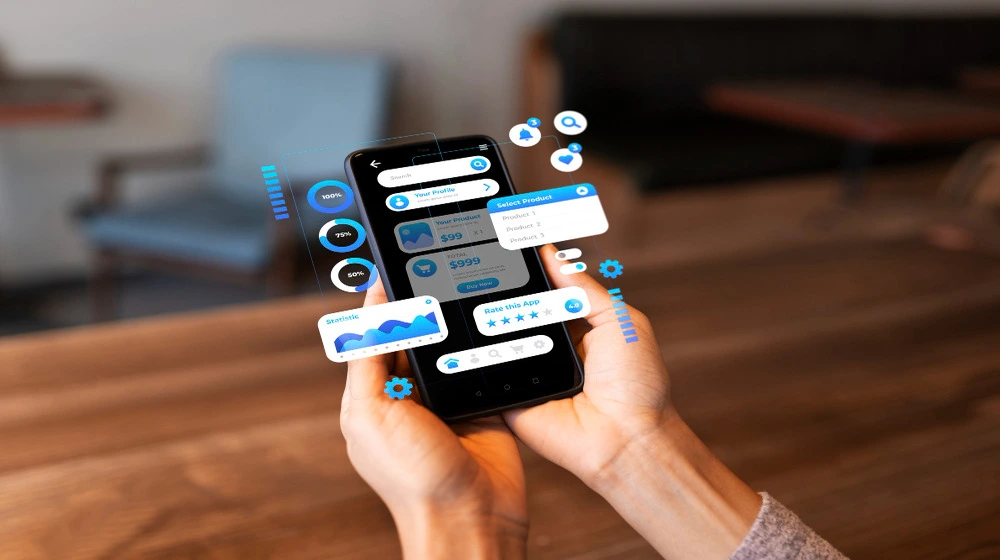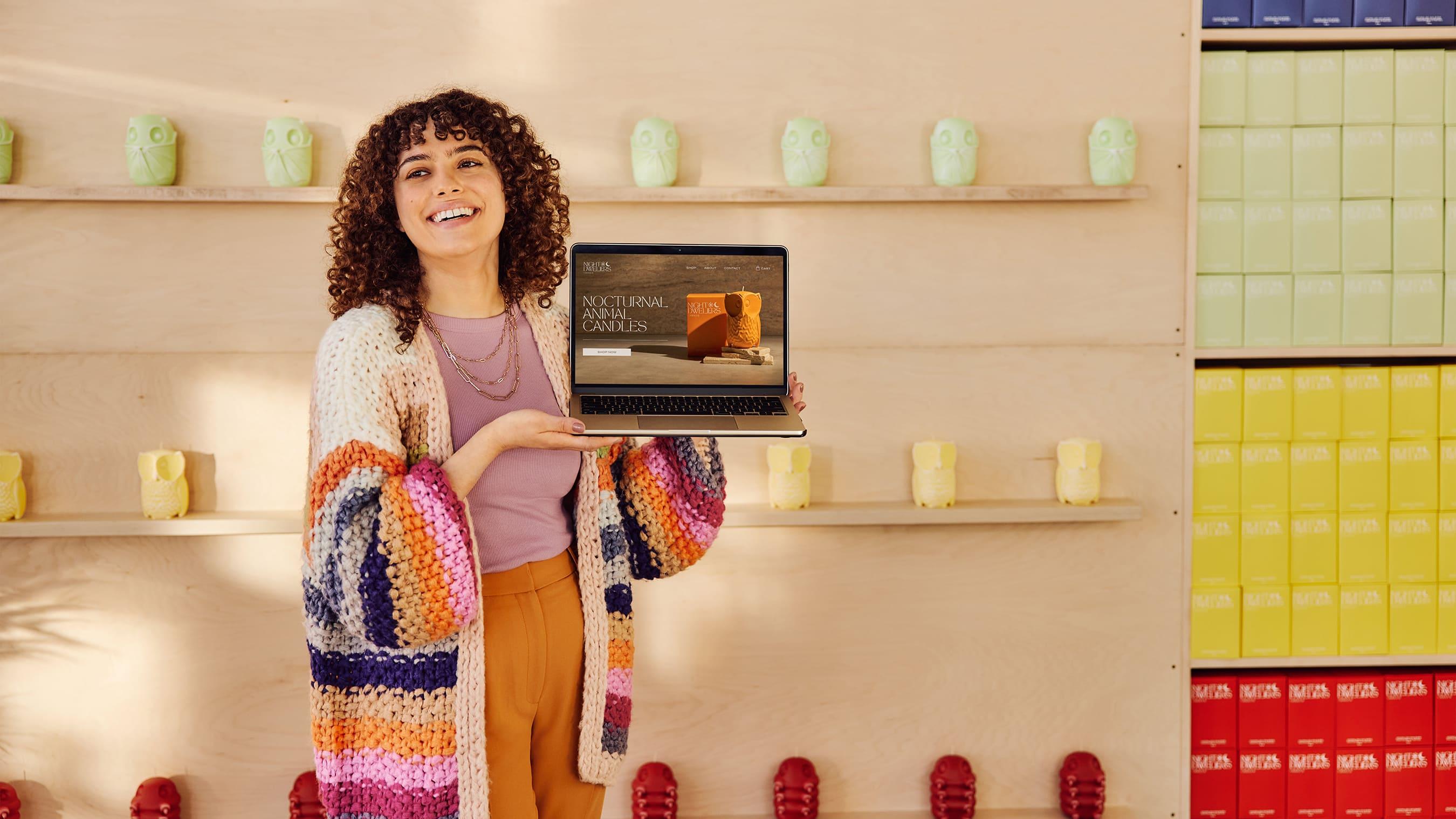Aprender como editar um tema no WordPress é um passo muito importante na hora de montar o seu site. Isso porque você precisa deixá-lo com a identidade visual da sua marca e gerar um impacto positivo na navegação do usuário.
Temas dos Wordpress consistem em layouts pré-formatados para páginas de sites para facilitar a configuração do usuário..
Esse modelo serve para blog, homepage, landing page e várias outras possibilidades.
O Wordpress é um dos CMS (Content Management System) mais utilizados no mundo digital, com presença em 43,3% de todos os sites, segundo o W3 Techs. E sua vasta biblioteca de plugins e temas para páginas na internet é uma das razões por trás dessa popularidade.
Mais do que escolher o tema ideal entre as mais de 30 mil possibilidades do repositório do Wordpress, segundo o WPZoom, é preciso também fazer as alterações e atualizações necessárias para customizá-lo.
Mas como executar essas tarefas na prática? Leia este conteúdo até o fim e aprenda como editar tema no Wordpress. Saiba qual plugin pode te ajudar nesse processo e como alterar código HTML caso necessário.
Antes, saiba tudo sobre o CMS mais popular da internet com esse vídeo do canal da GoDaddy no YouTube:
Como editar um tema WordPress?
O WordPress é uma plataforma que oferece opções extremamente amigáveis e intuitivas de edição para seus temas, o que pode ser feito de várias maneiras:
- pelo próprio painel de administração da plataforma;
- com a ajuda de um plugin para editar temas Wordpress;
- ou pela edição do código HTML do layout da página.
Em poucos passos para cada uma dessas possibilidades, você dominará o básico e poderá trabalhar em sua página de maneira muito mais livre e consciente.
O melhor é que, qualquer mudança que fizer, poderá acompanhar em tempo real na demonstração da página, ao lado da barra de ferramentas.
Confira o que você pode alterar!
Títulos e descrições
A edição do tema não se restringe somente à parte visual, e você pode alterar os textos da página também.
Títulos e descrições de seções e o texto dos menus principais e dos menus são algumas das possibilidades.
Cores e imagens
Alguns temas têm opções diferentes de cores para as várias áreas do site.
É possível alterá-las e trabalhar com paletas únicas, que representam realmente a identidade da sua casa digital.
No caso de temas que não aceitam tais mudanças, a ideia principal é trabalhar com as imagens para dar mais personalidade e exclusividade às páginas.
Você também pode alterar as imagens do cabeçalho e até mesmo do fundo da página com ferramentas para editar tema do WordPress.
Conteúdos de cabeçalho e rodapé
Uma das principais características dos conteúdos do cabeço e rodapé de seu site são os widgets do WordPress.
A depender do tema, você pode aproveitar opções diferentes, que oferecerão muitas possibilidades ao usuário.
Há, por exemplo, como colocar um link para posts de determinada categoria, comentários ou outras seções do site, como uma pasta de downloads.
Além disso, também é possível trabalhar com blocos de HTML e barras de pesquisa.
Como editar modelos no Wordpress?
Um bom ponto para começar é selecionar a seção de “aparência” em seu painel de administração e utilizar a ferramenta de personalização. Veja o passo a passo.
- No menu lateral, clique em “Aparência”;
- Em seguida, escolha “Personalizar”;
- Navegue pelas opções para editar elementos do tema;
- Clique em “Publicar” para salvar.
Nessa opção, você encontrará detalhes para alterar diversos aspectos do tema do WordPress com recursos intuitivos, como o drag and drop (arrastar e soltar).
Esse é um modelo perfeito para iniciantes que querem aprender como editar tema no Wordpress.
Afinal, não exige conhecimentos técnicos em programação e permite as alterações de textos, cores, imagens e posições de elementos na interface.
Como editar tema HTML no Wordpress?
Usuários mais profissionais podem usar o Editor de Temas do Wordpress para alterar arquivos HTML, CSS e PHP:
- no painel de administração, vá em “Aparências”;
- depois em “Editor de Temas”;
- selecione o modelo para edição;
- defina o arquivo de código;
- faça alterações no campo à direita;
- publique para salvar!
Quem sabe como editar tema no Wordpress com alterações no código dos arquivos precisa ter atenção redobrada.
Antes de iniciar as configurações, faça um backup dos arquivos do site para evitar perdas ou erros que saiam do controle. O backup, para quem não sabe, é uma maneira de gerar cópias de segurança do site para que o proteja de imprevistos.
Além disso, é fundamental monitorar o funcionamento do site após as mudanças para checar se tudo ocorreu como o esperado.
Saiba mais sobre a importância do backup de sites para a segurança de dados na internet:
Qual é o melhor plugin para editar tema no Wordpress?
O melhor plugin para editar tema no Wordpress para usuários iniciantes é o Elementor. Interfaces e recursos simples e intuitivos tornam o trabalho mais rápido e visual para quem faz as alterações.
Essa ferramenta oferece ótimos recursos de estilo para customizar os temas e torná-los com um ar mais profissional.
Já para quem busca editar tema com HTML no Wordpress há a opção do plugin Theme Editor.
Essa ferramenta disponibiliza uma uma série de recursos para editar códigos de desenvolvimento web diretamente nos arquivos.
A vantagem dessa opção é a possibilidade de mudanças mais profundas no visual, uma vez que as alterações são diretamente no código.
A desvantagem é que essa é uma opção inacessível para quem não sabe nada de HTML, CSS ou PHP.
Saiba tudo sobre a importância da linguagem de marcação HTML para o desenvolvimento de sites e aplicativos:
Como atualizar o tema do Wordpress?
Para atualizar automaticamente, basta acessar “Aparência > Temas” e clicar em “Atualizar agora” na opção escolhida. Já manualmente, siga as orientações abaixo:
- baixe o tema atualizado no repositório Wordpress ou no site do desenvolvedor;
- em “Aparências”, exclua o tema desatualizado;
- carregue o novo tema na pasta /wp-content/themes/;
- ative o tema em “Aparência > Temas”.
Na atualização automática, o usuário recebe a notificação pelo próprio painel de administração do Wordpress sobre a nova versão do tema.
Na opção manual, ele não recebe essa atualização e precisa realizar manualmente o download e inserir o novo arquivo na pasta /wp-content/themes/ por meio do cliente FTP.
É fundamental testar o tema atualizado para verificar se não gerou nenhum bug no layout do site ou prejudicou o acesso às páginas de alguma forma.
A atualização não só dos temas e plugins, mas também do Wordpress como um todo, é fundamental para a segurança e para manter o site com o melhor desempenho.
Afinal, a ativa comunidade de desenvolvedores do Wordpress trabalha continuamente para manter os recursos do site sempre atualizados com correção de erros das versões anteriores.
Como fazer alterações no site Wordpress?
O Wordpress notabiliza-se por disponibilizar recursos simples para alterações no site. Plugins e temas, por exemplo, otimizam efetivamente o visual das páginas e suas funcionalidades.
Já o editor de textos da permite alterar o conteúdo escrito de todas as páginas e fazer integrações necessárias com outras plataformas, como redes sociais.
O editor de textos permite adição de fotos, elementos gráficos, coordenação de publicação com redes sociais e atalhos para integração de plugins à preparação dos conteúdos.
Já os temas e plugins têm acesso, instalação e ativação rápida e simples por meio da biblioteca da plataforma.
Em suma, o painel de administração é perfeito para quem quer aprender como editar temas no Wordpress ou fazer qualquer outro tipo de alteração no site.
E a melhor forma de desfrutar desses recursos é adquirir um plano de hospedagem Wordpress com a GoDaddy!
Nossos planos oferecem condições incríveis de armazenamento, performance e todos os recursos exclusivos do mais popular CMS da internet.
Conte com backups periódicos, rápida migração, atualizações automáticas, Certificado SSL integrado, Wordpress pré-instalado, Garantia de 99,9% de uptime e mais uma série de benefícios!
Gostou de entender mais sobre como editar tema no WordPress e deixá-lo com a sua cara? Confira mais artigos como este no blog da GoDaddy!
Leia também: